1、在【上基准面】绘制草图。

2、【伸长填料】,设置给定深度为100mm,拔模角度为5度。
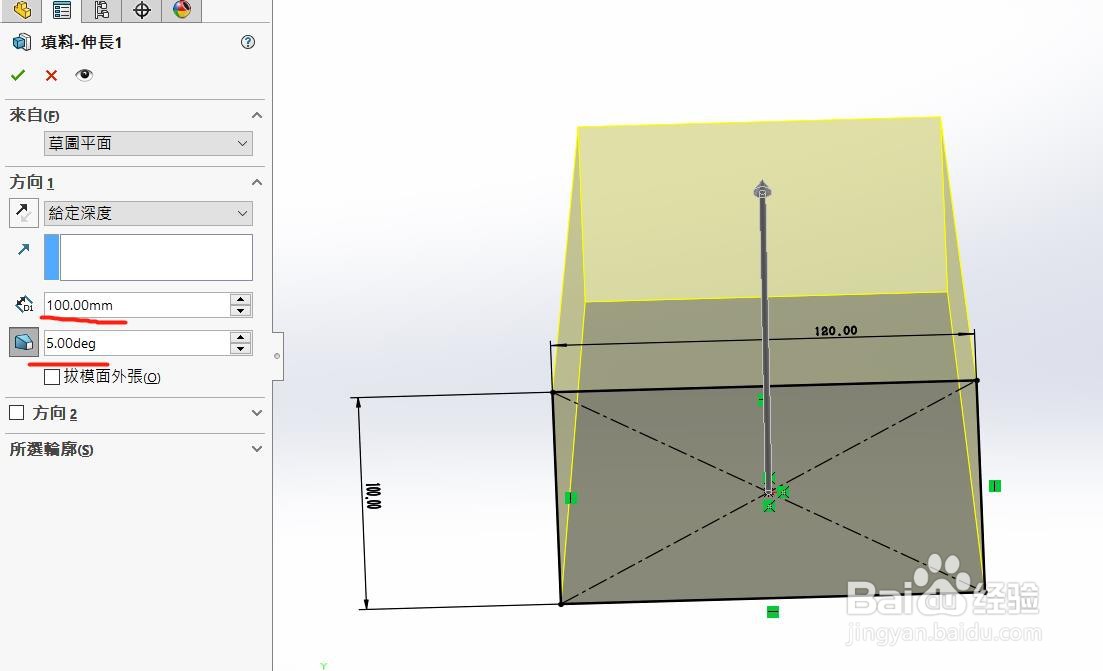
3、【插入】->【曲面】->【偏移】,选取偏移的曲面(蓝色面),距离为30。(注意:点击设置距离旁边的箭头是可以调整方向的)


4、如步骤3,继续选择曲面偏移,偏移的面为底面,距离为30mm.

5、右键实体,点击隐藏实体


6、【插入】->【曲面】->【延伸】,选择要延伸的曲面边线(如蓝色线),设定距离为5mm.


7、【插入】->【曲面】->【修剪】,在曲面选项中:框选所有面;在”移除选择”项下选择要移除的面(如透明面)


8、右键实体,点击显示。【插入】->【除料】->【使用曲面】,选择前面修剪好的曲面,然后拉伸切除(注意:点击箭头可以调整除料的方向)。确认后,隐藏曲面即可得到想要的模型。


